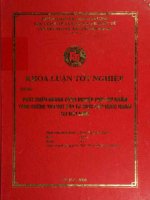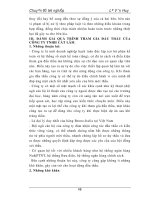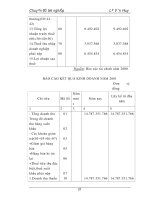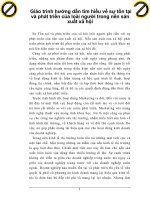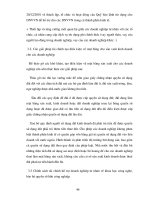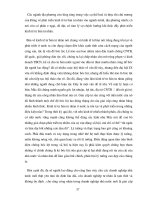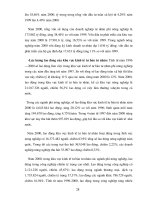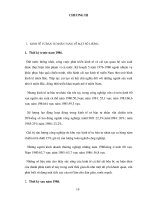Giáo trình MATLAB - SIMULINK
Bạn đang xem bản rút gọn của tài liệu. Xem và tải ngay bản đầy đủ của tài liệu tại đây (663.75 KB, 95 trang )
Giáo trình MATLAB - SIMULINK
CHƯƠNG 0.
1
MỞ ĐẦU
Giáo trình MATLAB - SIMULINK
CHƯƠNG 1.
TỔNG QUAN VỀ MATLAB
1.1 Cấu trúc chung và các lĩnh vực ứng dụng của MATLAB:
MATLAB (viết tắt từ matrix laboratory) được phát triển từ dự án LINPACK &
EISPACK nhằm tạo ra thư viện ma trận phục vụ cho tính tốn. Qua q trình phát triển
lâu dài, MATLAB được phát triển thành một công cụ rất mạnh, được ứng dụng khá phổ
biến trong các trường đại học ở khắp thế giới, đặc biệt là các nước như Mỹ, Bỉ,
Canada, ... như là công cụ không thể thiếu trong các giáo trình từ cơ bản đến nâng cao
trong các lĩnh vực: toán học cao cấp, khoa học và kỹ thuật. Trong công nghiệp,
MATLAB công cụ lựa chọn cho nghiên cứu nâng cao hiệu quả sản xuất, phân tích đánh
giá và ứng dụng.
Với MATLAB, bài tốn tính tốn, phân tích, thiết kế và mơ phỏng trở nên dễ dàng
hơn trong nhiều lĩnh vực chuyên ngành như: Điện, Điện tử, Cơ khí, Cơ điện tử, Vật lý, ...
MATLAB là cơng cụ tính tốn rất mạnh dễ dùng, trực quan dễ mở rộng và phát triển.
MATLAB có khả năng liên kết đa môi trường, liên kết dễ dàng với ngôn ngữ lập
trình C++, Visual C, FORTRAN, JAVA, ...
MATLAB có khả năng xử lý đồ hoạ mạnh trong không gian hai chiều và ba chiều.
Các TOOLBOX trong MATLAB rất phong phú, đa năng là công cụ nghiên cứu, thiết
kế cực kỳ hiệu quả trong các lĩnh vực chuyên ngành.
Công cụ mô phỏng trực quan SIMULINK chạy trong môi trường MATLAB giúp cho
bài tốn phân tích thiết kế dễ dàng, sinh động hơn.
MATLAB có kiến trúc mở, dễ dàng trong việc xây dựng thêm các module tính tốn
kỹ thuật theo tiêu chuẩn công nghiệp và truyền thông.
MATLAB xây dựng sẵn các phép tính xử lý ma trận, các hàm tốn học, các phép xử
lý đồ hoạ với thư viện phong phú. Từ đó cho phép người dùng viết các chương trình (mfiles), xây dựng các hàm chun tính tốn cho mỗi lĩnh vực (gọi là các TOOLBOXS)
như: Điều khiển tự động, Kỹ thuật điện, Điện tử, truyền thông, xử lý ảnh, xử lý tín hiệu
số, tối ưu hố, mơ phỏng các q trình thực tế ...
Trên cơ sở các thư viện có sẵn, người dùng lập nên các chương trình ứng dụng riêng
theo nhu cầu riêng với cấu trúc chương trình dễ hiểu, rõ ràng và tận dụng sức mạnh các
công cụ có sẵn, đặc biệt cơng cụ xử lý ma trận để viết nên các ứng dụng mà thời gian lập
trình tiết kiệm rất nhiều. Ngoài ra MATLAB cho phép viết ngôn ngữ C/C++,
2
Giáo trình MATLAB - SIMULINK
FORTRAN trong cửa sổ MATLAB và biên dịch chương trình viết bằng MATLAB sang
C/C++, FORTRAN. Từ đó ta có thể biên dịch sang chương trình ứng dụng (*.exe) chạy
độc lập (stand-alone application).
Đặc biệt, ta có thể viết chương trình C/C++, Fortran, LabView, ... gọi MATLAB chạy
ngầm để tính tốn sau đó trả kết quả về chương trình.
Ngồi ra MATLAB có thể chạy trên các máy tính khác nhau, với các hệ điều hành
khác nhau như: MS Windows, X Windows (Unix/Linux) và Macintosh mà vẫn giữ
nguyên các chương trình và dữ liệu, khơng cần một sự biến đổi nào.
1.2 Giới thiệu SIMULINK và TOOLBOXS trong MATLAB
SIMULINK là công cụ mô phỏng trực quan trong môi trường MATLAB, kết hợp với
thư viện TOOLBOXS rất phong phú cho các ngành, các lĩnh vực kỹ thuật, giúp cho bài
toán phân tích thiết kế dễ dàng, sinh động hơn. Do đó rất thích hợp cho sinh viên nghiên
cứu khoa học, làm báo cáo đồ án môn học, đặc biệt đồ án tốt nghiệp, Các kỹ sư làm việc
trong các lĩnh vực nghiên cứu, điều khiển các hệ thống kỹ thuật, phân tích hệ thống, ...
Các Toolboxs:
-
Control System Toolbox cho lĩnh vực điều khiển - Tự động hố, Điện tử, Cơ khí.
-
Power System Toolbox cho chuyên ngành Hệ thống điện, Thiết bị điện, Tự động
hố, Cơ khí.
-
Nonlinear control Design blocksets để mơ phỏng, phân tích, thiết kế tối ưu hệ
thống điều khiển phi tuyến.
-
Signal Processing Toolbox và Image procesing Toolbox dành cho ngành ngành
Điện tử viễn thông, Công nghệ thông tin và Cơ điện tử.
-
Communication Toolbox dành cho ngành điện tử viễn thông- TĐH Đo lường
-
Data acquisition Toolbox thu thập dữ liệu, xây dựng hệ thu thập dữ liệu vào/ra
với thiết bị bên ngồi.
-
Fuzzy logic và Neural Network Toolbox phân tích thiết kế hệ thống trên cơ sở
logic mờ và mạng nơ ron nhân tạo.
-
Aerospace Toolbox và Math Toolbox cho ngành Cơ khí - Cơ điện tử.
3
Giáo trình MATLAB - SIMULINK
CHƯƠNG 2.
CÁC THAO TÁC LẬP TRÌNH TRÊN MATLAB
2.1 Các lệnh cơ bản quản lý MATLAB
2.1.1 Quản lý lệnh và các hàm
- Cửa sổ MATLAB: bao gồm các phần sau:
Simulink (mở cửa sổ soạn thảo
chương trình mơ phỏng simulink)
path browser (mở cửa sổ quan sát các
đường dẫn tìm kiến của MATLAB và
có thể xố hoặc bổ sung đường dẫn
tìm kiếm)
workspace browser (mở cửa sổ quan
sát và sửa chữa các biến trong không
gian workspace)
open(mở cửa sổ soạn thảo với
chương trình cũ)
New (mở cửa sổ soạn thảo mới
chương trình)
Hình 2.1 Cửa sổ dòng lệnh MATLAB
dòng lệnh(commandline)
Từ cửa sổ dòng lệnh, ta có thể gọi lệnh thi hành:
»path cho đường dẫn các thư mục trong danh mục tìm kiếm (search path)
»addpath
»rmpath
»pathtool mở cửa sổ giao diện cho phép xem và sửa đổi đường dẫn tìm kiếm search
path giống như editpath (hình 1.2)
Hình 2.2 Cửa sổ path Browser soạn đường dẫn tìm kiếm tệp M-file.
»ver hiển thị version của MATLAB, Simulink và Toolboxes
4
Giáo trình MATLAB - SIMULINK
»help <tênlệnh> hướng dẫn sử dụng <tênlệnh> sau help
»helpwin danh sách các lệnh và hướng dẫn sử dụng
»helpdesk
»demo
cửa sổ trợ giúp trong môi trường Internet Explorer
chạy các chương trình demo cho nhiều lĩnh vực
Hình 2.3 Cửa sổ HelpDesk
Hình 2.4 Cửa sổ Helpwin
2.1.2 Quản lý biến, khơng gian workspace trên cửa sổ lệnh (Command window)
1. who hiển thị danh sách các biến
2. whos hiển thị danh sách các biến và kích thước của nó
3. workspace hiển thị cửa sổ workspace cho phép xem và chỉnh sửa các giá trị biến
4. clc xố các dịng text trên màn hình
5. clear xố tất cả các biến trong workspace
2.1.3 Làm việc với Files môi trường làm việc
1. dir thumuc
liệt kê các file trong thumuc chỉ ra
2. edit tenfile soạn thảo mới một M-file
3. open tenfile mở file tenfile để sửa chữa
4. save
lưu các biến trong workspace lên đĩa
Các cú pháp:
save fname
lưu các biến vào tệp nhị phân "MAT-file" fname.mat. Nếu khơng có
fname thì mặc nhiên là file matlab.mat.
save fname X
save fname X Y Z
Chỉ lưu biến X.
chỉ lưu các biến X, Y, Z. (có thể sử dụng ký tự đại diện '*').
save fname X Y Z -ASCII lưu các biến ASCII 8 bit nhị phân.
save fname X Y Z -ASCII -DOUBLE lưu dạng ASCII 16 bit nhị phân.
5
Giáo trình MATLAB - SIMULINK
save fname X Y Z -APPEND bổ sung các biến vào tệp MAT-file đã có.
Hàm save('fname','var1','var2') khi 'fname','var1','var2' là xâu ký tự.
5. load
tải giá trị các biến được lưu ở Files trên đĩa vào workspace.
Các cú pháp:
load FNAME
tải các biến từ MAT-file 'fname.mat' đã có. Nếu khơng có fname thì
mặc nhiên là file matlab.mat.
load FNAME X Y Z ... chỉ tải các biến đá chỉ ra (có thể sử dụng ký tự đại diện '*').
load FNAME.EXT tải file ASCII, trong file có thể có chú thích (bắt đầu bởi %).
Kết quả gán cho biến có tên FNAME (khơng có phần mở rộng)
load FNAME -ASCII hoặc load FNAME -MAT.
Hàm load('fname')
6. pwd
sử dụng khi fname được gán dạng xâu ký tự.
hiển thị thư mục hiện hành
7. quit hoặc exit thốt khỏi MATLAB
2.1.4 Các phím thao tác trên cửa số dòng lệnh
Home đưa con trỏ về đầu dòng
End đưa con trỏ về cuối dòng
↑ hiển thị lại các lệnh đã xố trước đó
↓ hiển thị lại các lệnh đã nhập trước đó
←, → di chuyển con trỏ
Ctrl+k xố từ vị trí con trỏ đến cuối dịng
2.2 Dữ liệu, hàm và cấu trúc lệnh trong MATLAB
2.2.1 Khái niệm dữ liệu và biến
Trong Matlab có các kiểu dữ liệu: (kiểu số, kiểu xâu, kiểu cấu trúc và kiểu files)
Dữ liệu kiểu số: dưới dạng mảng hoặc vectơ các số phức (dạng đại số: a + jb)
Dữ liệu kiểu xâu: dưới dạng các xâu (char) và mảng các xâu ký tự
Dữ liệu kiểu đối tượng: dạng đối tượng hình ảnh, đồ hoạ, ...
Dữ liệu kiểu cấu trúc: dạng các thành phần (bản ghi và mảng cấu trúc)
Dữ liệu kiểu tệp (files): là các tệp lưu thông tin trên đĩa
Với mỗi kiễu dữ liệu, cần chú ý khi làm việc:
Khái niệm kiểu dữ liệu
Làm việc trực tiếp với dữ liệu
6
Giáo trình MATLAB - SIMULINK
• Các phép tốn khi làm việc (đại số, quan hệ, logic)
• Các hàm, lệnh có sẵn trong thư viện
• Chuyển đổi kiễu dữ liệu
• Vào, ra với dữ liệu
Tên (biến, hằng, hàm, ...) nói chung theo quy ước giống ngôn ngữ C++ Cụ thể:
Bao gồm:
• Các chữ cái hoa ‘A’ ‘B’ ... ‘Z’, chữ cái thường ‘a’ ‘b’ ... ‘z’
• Các chữ số ‘0’ ‘1’ ... ‘9’
• Dấu gạch dưới ‘_’
Ký tự đầu của tên phải bằng chữ cái
Có sự phân biệt chữ cái thường và chữ cái HOA
Độ dài tối đa của tên 31 ký tự (19 ký tự đối với ver. 5.3)
Tên các hàm (kể cả m-files) đã được đặt cũng có thể được sử dụng làm tên của
biến, như vậy hàm này sẽ không được sử dụng trong q trình tồn tại của biến, cho đến
khi có lệnh xố các biến đó trong bộ nhớ: lệnh clear hoặc clear <tên biến>.
Các hàm, lệnh trong Matlab sử dụng chữ cái thường.
2.2.2 Các ký hiệu và các toán tử
2.2.2.1 Các ký hiệu
,
phân cách giữa các tham số của hàm, cột của ma trận hoặc ngăn cách các chỉ số
hàng, cột khi truy cập phần tử của ma trận
; đặt sau câu lệnh không cho hiển thị kết quả của lệnh lên cửa sổ hay khai báo thêm
1 hàng mới của ma trận
[ ] Dùng để tạo véc tơ, ma trận hoặc khai báo tham số ra của hàm.
Cú pháp:
Tên ma trận = [a11 a12…a1n ; a21 a22… a2n ;…;…]
Trong đó:
a11, a12, ..., a1n, ... là các giá trị tại hàng 1 cột 1 đến các giá trị tại hàng 1 cột n, ...,
có m-1 dấu chấm phẩy ‘;’ sẽ có m hàng.
Ví dụ: Tạo ma trận gồm 3 hàng và 3 cột với giá trị là
1
2
3
4
5
6
7
8
9
7
Giáo trình MATLAB - SIMULINK
»a = [1 2 3; 4 5 6; 7 8 9]
a=
1
2
3
4
5
6
7
8
9
( ) khai báo tham số vào của hàm hoặc truy cập phần tử ma trận.
Ví dụ: A(1,2) truy cập phần tử a12
Tạo vector đơn gồm có n phần tử.
Cú pháp 1:
Tênvector = [pt1 pt2 pt3 … ptn]
Tênvector = [pt1, pt2, pt3, …, ptn]
Trong đó:
pt1 pt2 …ptn: là các phần tử của véc tơ.
Ví dụ: Tạo vector a gồm có 4 phần tử, với các giá trị là:1, 2, 3, 4
»a = [1 2 3 4]
a=
1
2
3
4
Cú pháp 2:
Tênvector = gtđầu:gia:gtcuối
Trong đó:
gtđầu: là giá trị đầu của vector.
gia: số gia (có thể âm nếu gtđầu > gtcuối).
gtcuối: giá trị cuối.
Ví dụ:
Tạo vector a có giá trị đầu 0.5, giá trị cuối 1.5, số gia 0.2
»a = 0.5:0.2:1.5
a=
0.50000.70000.90001.10001.30001.5000
... dùng để tiếp tục dịng lệnh dài khi xuống hàng.
Ví dụ: »set(h,’facecolor’,[0 1], ...
‘EdgeColor’,’k’,’Linewidth’,2)
8
Giáo trình MATLAB - SIMULINK
: Tạo vector hoặc ma trận phụ và lặp đi lặp lại các giá trị.
Trong đó:
Khai báo
j:k
j:i:k
A(: , j)
A(i , :)
A(: , :)
A(j : k)
A(: , j , k)
A(:)
Công dụng
Tạo ra chuỗi j, j+1, j+2,…., k-1, k
Tạo ra chuỗi j, j+i, j+2i,….,k-i, k
Chỉ cột thứ j của ma trận A
Chỉ hàng thứ i của ma trận
Chỉ toàn bộ ma trận A
Chỉ phần tử A(j), A(j+1)…A(k) (ưu tiên theo cột)
Chỉ các phần tử A(:, j), A(:, j+1)…A(:, k)
Chỉ tất cả các thành phần của ma trận A
% đứng trước các lời chú giải trong các câu lệnh.
' đặt sau trên biến ma trận để chuyển vị phức ma trận.
.’ đặt sau trên biến ma trận để chuyển vị ma trận.
Ví dụ: nếu A= [ 4.0000 + 2.0000i 3.0000
5.0000 - 7.0000i
3.0000 + 4.0000i]
thì A’=
4.0000 - 2.0000i 5.0000 + 7.0000i
3.0000
3.0000 - 4.0000i
và A.’=
4.0000 + 2.0000i 5.0000 - 7.0000i
3.0000
3.0000 + 4.0000i
‘ ‘ mở đầu và kết thúc cho các xâu văn bản (string)
{ } được dùng trong các câu lệnh gán phần tử mảng, mảng cấu trúc.
2.2.2.2 Các phép toán đại số
+ cộng 2 ma trận/vectơ hoặc 2 số vô hướng với nhau
- trừ 2 ma trận/vectơ hoặc 2 số vơ hướng với nhau
\ tốn tử chia trái ma trận/véc tơ. Ví dụ: A\B tương đương A-1*B
/ tốn tử chia phải ma trận/véc tơ. Ví dụ: A/B tương đương A*B-1
./ hoặc .\ chia phải hay chia trái từng phần tử của ma trận
* nhân hai ma trận với nhau
.* nhân các phần tử tương ứng. Ví dụ: C=A.*B tức là cij =aij*bij
9
Giáo trình MATLAB - SIMULINK
tức là a2
^ luỹ thừa ma trận hay số vơ hướng. Ví dụ: a^2
.^ luỹ thừa từng phần tử của ma trận
Ví dụ:
Đầu tiên, sử dụng lệnh: format rat
Phép toán với véc tơ, ma trận
1
x
2
x’
3
123
5
x+y
Phép toán với các phần tử
4
7
y
5
y’
6
4 5 6
-3
x–y
-3
9
3
x+2
-3
-1
4
x–2
5
x*y
1
4
không thực hiện được
x’* y
32
4 5 6
x * y’
8 10 12
x.* y
x.* y’ không thực hiện được
2
4
x.* 2
6
x\y
2.2857
x.\ y
1.0000
2./ x
1.0000
0.6667
0.2500
0 0 0.3333
x./ y
0 0 0.5000
0.5000
x/2
2.5000
2.0000
2.0000
1.5000
0 0 0.1667
x/y
4
6
4.0000
0.5000
2\x
10
18
x’.* y không thực hiện được
12 15 18
2
x*2
-0
0.4000
0.5000
0.5000
1.0000
x./ 2
10
1.0000
Giáo trình MATLAB - SIMULINK
1.5000
x^y
1.5000
1
khơng thực hiện được
x.^ y
32
729
1
x^2
khơng thực hiện được
x.^ 2
4
9
2
2^x
khơng thực hiện được
2.^ x
4
8
2.2.2.3 Các phép tốn quan hệ và logic
• Các phép tốn quan hệ:
== So sánh bằng
< ; > ; >= ; <= các toán tử so sánh
~= so sánh khơng bằng
Trong đó: Các tốn tử quan hệ thực hiện so sánh từng thành phần của 2 ma trận. Chúng
tạo ra một ma trận có cùng kích thước với 2 ma trận, so sánh với các phần tử là 1 nếu
phép so sánh là đúng và là 0 nếu phép so sánh là sai.
Phép quan hệ ưu tiên thấp hơn phép toán đại số, cao hơn phép tốn logic.
Ví dụ:
thực hiện phép so sánh sau:
»x=6
x=
6
»x>=[1 2 3;4 5 6;7 8 9]
ans =
1
1
1
1
1
1
0
0
0
»x=6
x=
6
»A=[1 2 3;4 5 6;7 8 9]
A=
11
Giáo trình MATLAB - SIMULINK
1
2
3
4
5
6
7
8
9
1
1
1
1
1
1
0
0
0
1
2
3
4
5
6
7
8
9
1
1
1
1
1
1
1
1
1
0
1
0
0
0
0
0
0
0
0
0
1
1
1
1
1
1
1
»x>=A
ans =
»x=A
x=
»x==A
ans =
»x=2
x=
2
»x==A
ans =
»x
12
Giáo trình MATLAB - SIMULINK
• Các phép tốn logic
&
phép và (nhân) logic AND
|
phép hoặc (cộng) logic OR
~
phép phủ định logic NOT
xor phép logic EXCLUSIVE OR
Trong đó: Kết quả phép tốn là 1(khác 0) nếu phép logic là đúng và là 0 nếu phép logic là sai.
Phép tốn logic có độ ưu tiên thấp nhất so với phép toán đại số và quan hệ.
Ví dụ:
Cho phép tốn 1>2 & 3+4 thì máy tính sẽ thực hiện 3+4 được 7, sau đó tới
1>2 được 0 rồi thực hiện 0 & 7 và cuối cùng ta được kết quả là 0. (thay 1<2 & 3-4 kết
quả vẫn là 0)
2.2.2.4 Các hàm logic (Logical function)
1. Hàm all
Kiểm tra vector/cột ma trận có giá trị nào bằng 0 hay không.
Cú pháp:
y = all(x)
y = all(x,DIM)
Trong đó:
y biến chứa kết quả
y = 1 khi tất cả các phần tử khác 0
y = 0 khi có 1 phần tử bằng 0
x tên vector hay ma trận
DIM hướng kiểm tra ma trận,
DIM = 1 (mặc nhiên) kiểm tra theo cột,
DIM = 2 kiểm tra theo hàng,
DIM = 3 kiểm tra từng phần tử
Ví dụ: » a=[1 2 3]
a=
1
2
3
» y=all(a)
y=
1
13
Giáo trình MATLAB - SIMULINK
» a=[1 2 0]
a=
1
2
0
» y=all(a)
y=
0
» a=[1 2 3;4 5 6;7 -8 9]
a=
1
2
3
4
5
6
0
-8
9
» y=all(a)
y=
0
1
1
» a=[1 2 3; 4 5 0;7 0 9]
a=
1
2
3
4
5
0
7
0
9
0
0
» y=all(a)
y=
1
2. Hàm any
Kiểm tra vector/cột ma trận có giá trị nào khác 0 hay khơng.
Cú pháp:
y = any(x)
y = any(x,DIM)
Trong đó:
y biến chứa kết quả.
y = 1 khi có 1 phần tử khác 0.
y = 0 khi tất cả các phần tử bằng 0.
x tên vector, hay ma trận.
DIM hướng kiểm tra ma trận,
14
Giáo trình MATLAB - SIMULINK
Ví dụ:
» a=[1 2 3];
» y=any(a)
y=
1
» b=[1 0 3 0];
» y=any(b)
y=
1
» c=[1 2 0 4;0 2 0 4;1 2 3 4;3 4 5 6]
c=
1
2
0
4
0
6
7
8
1
2
3
0
5
0
7
8
1
1
1
» y=any(c)
y=
1
» d=[0 0 0 0;0 1 3 0]
d=
0
0
0
0
0
1
3
0
1
1
0
» y=any(d)
y=
0
3. Hàm exist
Kiểm tra biến hay file có tồn tại hay khơng.
Cú pháp:
e = exist(‘name’)
Trong đó:
name: là tên file hay tên biến.
e: biến chứa giá trị trả về.
e
Ý nghĩa
15
Giáo trình MATLAB - SIMULINK
0
1
2
3
4
5
6
7
name khơng tồn tại trong vùng làm việc
name là biến đang tồn tại trong vùng làm việc
name đang tồn tại trên đĩa (m-file hoặc file không xác định kiểu)
name là MEX-file
name là file dịch từ phần mềm Simulink (.mdl)
name là hàm của Matlab
name là p-file
name là thư mục
Ví dụ: »e = exist(‘dir’)
e=
5
4. Hàm find
Tìm phần tử trong vector/cột ma trận theo yêu cầu.
Cú pháp:
i = find(x)
[i,j] = find(x)
[i,j,V] = find(x)
Trong đó:
i: chỉ vị trí của phần tử cần tìm trong vector.
i,j: chỉ số hàng và số cột tương ứng của phần tử cần tìm.
V: chứa giá trị của phần tử cần tìm.
x: tên vector, ma trận hay yêu cầu đề ra.
Nếu không nêu ra yêu cầu thì mặc nhiên là tìm các phần tử khác 0.
Yêu cầu thường có mặt các phép tốn so sánh và logic.
Ví dụ: » x=[1 8 0 2 3 0]
x=
1
8
0
2
4
5
3
0
» k=find(x)
k=
1
2
» a=[5 0 0;8 0 3]
a=
5
0
0
8
0
3
16
Giáo trình MATLAB - SIMULINK
» [i,j,k]=find(a)
i=
1
2
2
j=
1
1
3
k=
5
8
3
2.2.2.5 Các giá trị đặc biệt MATLAB tự định nghĩa:
pi : hằng số π
i, j : ký hiệu đơn vị ảo.
Nếu biến đặt trùng tên i hoặc j thì nó đè lên ký hiệu i, j (sau đó khơng sử dụng
được)
inf : đại diện cho giá trị vô cực ∝ (infinite)
NaN: giá trị vô định 0 chia 0 (Not a Number)
eps : độ chính các tương đối
(khi sử dụng định dạng format long, eps = 2.220446049250313e-016)
2.2.3 Các lệnh tương tác vào/ra (Interactive Input/Output)
= lệnh gán (tương tự lệnh gán trong các ngôn ngữ khác)
input
nhập dữ liệu từ bàn phím.
Cú pháp: Có 2 dạng:
R = input('How many apples:')
R = input('What is your name:','s') % nhập dữ liệu vào dạng string
R
fprintf
giá trị nhập từ bàn phím
cho phép in thông số ra theo định dạng.
Cú pháp:
fprintf(định dạng, tham số cần in)
17
Giáo trình MATLAB - SIMULINK
Giải thích: (xem thêm lệch sprintf)
Định dạng bao gồm cả text và các ký tự định dạng đặc biệt (%e, %f, %g, \n, ...,các
số và dấu chấm) được ghi trong dấu nháy đơn để điều khiển in các giá trị.
%e : in ra dưới dạng số phảy động
%f : in ra dưới dạng số phảy tĩnh
%g : in ra dưới dạng số phảy tĩnh/động tuỳ thuộc bản thân giá trị
%s : in ra dạng xâu ký tự
\n, \r : xuống dòng (xuống dòng và lùi về đầu dòng)
\t : thêm khoảng tab trống
\\ : đưa ra \
%% : đưa ra %
%o, %x, %u in ra dạng cơ số 8 (o), 16 (x), 10 khơng dấu
Ví dụ: fprintf(‘ket qua la: %4.1f radian\n’, a);
%Kết quả trên màn hình (với a=35)
ket qua la: 35.0 radian
format điều khiển định dạng đầu ra
Các định dạng kiểu hiển thị như sau: (mặc nhiên MATLAB hiển thị format short)
Cú pháp
format short
format long
format rat
format +
format short e
format long e
format short g
Giải thích
Hiển thị 4 số sau dấu chấm
Hiển thị 15 số sau dấu chấm
Hiển thị dạng phân số tối giản
Hiển thị số dương hay âm
Hiển thị 4 số sau dấu chấm, ký pháp kỹ thuật
Hiển thị 15 số sau dấu chấm với ký pháp kỹ thuật
Hiển thị 4 số sau dấu chấm chính xác hơn short
format long g
và short e
Hiển thị 15 số sau dấu chấm chính xác hơn long
Ví dụ
3.1416
3.141592653589792
355/133
+
0.3142e+01
0.314159265358979e+01
3.1416
3.141592653589792
và long e
format hex
Hiển thị cơ số 16
4a02dbc
format bank
Hiển thị 2 số sau dấu chấm
3.14
2.2.4 Các lệnh, cấu trúc điều khiển chương trình (Control Flow)
Cấu trúc if, else, elseif: Lệnh điều kiện. Cho phép if lồng nhau
Cú pháp:
if <biểu thức điều kiện>
lệnh; lệnh;
18
Giáo trình MATLAB - SIMULINK
elseif <biểu thức điều kiện>
lệnh; lệnh;
else
lệnh; lệnh;
end;
Ví dụ:
if I = = J
A(I,J) = 2;
elseif abs(I-J) = = 1
A(I,J) = -1;
else
A(I,J) = 0;
end;
Lệnh end kết thúc câu lệnh for, while, switch, try, và if
Cấu trúc switch Dùng trong câu lệnh lựa chọn nhiều trường hợp. Giống như câu lệnh
CASE.. OF trong Pascal
Cú pháp:
switch <biểu thức>
case <giá trị>,
lệnh; ..., lệnh;
case <giá trị1, giá trị2, giá trị3,...>
lệnh; ..., lệnh;
otherwise,
lệnh; ..., lệnh;
end;
Cấu trúc for vòng lặp xác định. Cho phép nhiều vòng for lồng nhau
Cú pháp:
for <biến = biểu thức>,
lệnh; ..., lệnh;
end;
Ví dụ:
19
Giáo trình MATLAB - SIMULINK
for i = 1:n,
for j = 1:n,
a(i,j) = 1/(i+j-1);
end
end
for s = 1.0: -0.1: 0.0; end % steps s with increments of -0.1
Cấu trúc while vòng lặp không xác định. Cho phép lồng nhau.
Cú pháp:
while <biểu thức điều kiện> ,
lệnh; ..., lệnh; end
Lệnh continue quay lại đầu vịng lặp WHILE hoặc FOR
Lệnh break nhảy vơ điều kiện ra khỏi lặp WHILE hoặc FOR
Ví dụ:
while 1,
input(‘nhap so duong, thoat khi n<0:’);
if n<=0,
break;
end;
end;
Lệnh global
khai báo các biến toàn cục trong chương trình và hàm (dạng .m files)
Lệnh local
khai báo các biến cục bộ trong chương trình và hàm (dạng .m files)
Lệnh echo on/off
có/khơng hiển thị các lệnh M-files trong khi thi hành lệnh.
Lệnh try dùng để bẫy lỗi. Nếu xảy ra lỗi khi thực hiện các lệnh trong TRY thì chương
trình nhảy sang thực hiện các lệnh sau CATCH
Cú pháp:
try statement; ...; statement; catch statement; ...; statement; end
2.3 Cách viết chương trình và hàm dạng m-files trong MATLAB
Files chứa mã chương trình MATLAB gọi là m-files. M-files có thể là functions
(hàm) yêu cầu phải trả về các tham số đầu ra, hoặc dạng scripts (chương trình) thi hành
chuỗi các lệnh của MATLAB.
MATLAB nhận biết file là M-file qua tên tập tin mở rộng *.m
20
Giáo trình MATLAB - SIMULINK
Cách tạo function M-files
Định nghĩa hàm:
function y = average(x)
tham số hàm (arguments)
tên hàm (function name)
đầu ra (output argument)
từ khoá (keyword)
Cấu trúc hàm m-file
Function definition line
(dòng định nghĩa hàm)
function f = fact(n)
H1 (help 1) line
(dùng cho tìm kiếm)
% FACT Factorial.
% FACT(N) returns the factorial of N, usually denoted by N!.
Help text (dùng cho
lời giải thích sử dụng)
% Put simply, FACT(N) is PROD(1:N).
Function body
f = prod(1:n);
Chú ý: - Nếu có nhiều tham số đầu ra thì viết dưới dạng:
[thamso1, thamso2,...]=<tênhàm>(arg1,arg2,...)
- Trong thân hàm có lệnh gán tham số đầu ra bởi một giá trị.
Gọi hàm thực hiện từ chương trình theo cú pháp:
tênhàm(arg1,arg2,...);
Ví dụ: Tạo hàm m-file trong cửa sổ soạn thảo có tên myfile và gọi hàm thực hiện.
- Lưu hàm m-files với tên myfile.m (tên tập tin bắt buộc trùng với tên hàm) vào
một đường dẫn thuộc các đường dẫn tìm kiếm của MATLAB
- Gọi hàm vừa tạo để chạy dưới cửa sổ MATLAB như sau:
myfile.m
»a = 7.5;b = 3.342;
function c = myfile(a,b)
»c = myfile(a,b) % goi ham, truyen tham so
c = sqrt((a.^2)+(b.^2));
c=
8.2109
So sánh chương trình viết bằng script M-Files và function M-Files
script M-Files
function M-Files
• Khơng có tham số đầu vào và đầu ra
• Có thể có tham số đầu vào và đầu ra
• Làm việc với dữ liệu trong workspace
• Làm việc với dữ liệu, các biến
21
Giáo trình MATLAB - SIMULINK
(local/global) bên trong function và các
tham số vào, ra
• Thuận lợi cho việc thực hiện trình tự
các dãy lệnh cần thiết một cách tự động
tại nhiều thời điểm khác nhau
Ví dụ: tính trung bình
• Thuận lợi cho việc mở rộng ngôn ngữ
MATLAB cho ứng dụng của bạn
function y = average(x)
% AVERAGE Mean of vector elements (tinh gia tri trung binh cua cac phan
tu)
% AVERAGE(X), where X is a vector, is the mean of vector elements.
% Non-vector input results in an error.
[m,n] = size(x);
if (~((m == 1) | (n == 1)) | (m == 1 & n == 1))
error(’Input must be a vector’)
end
y = sum(x)/length(x); % Actual computation
- Cách làm việc khi gọi m-files trong MATLAB theo trình tự sau:
+ Tìm xem đó có phải là biến khơng
+ Kiểm tra có phải là dạng chương trình đã biên dịch sẵn hay khơng (*.mex file)
+ Tìm trong thư mục hiện hành
+ Tìm trong các thư mục trong search path
Chú ý: có thể chuyển script file sang function file bằng cách thêm vào:
function <tenham> mà khơng cần có tham số đầu vào và tham số đầu ra
2.4 Các bài tập ứng dụng **
22
Giáo trình MATLAB - SIMULINK
CHƯƠNG 3.
CÁC HÀM TỐN HỌC THƠNG DỤNG
3.1 Các hàm toán học cơ bản
3.1.1 Các hàm xử lý số phức:
Cho số phức dạng đại số: Z = a + jb (dạng số mũ C.ej.phi)
1. abs(Z)
cho giá trị tuyệt đối của số/biên độ C của số phức
2. angle(Z)
cho góc pha phi của một số phức
3. complex(a,b) tạo số phức Z từ các số thực a, b.
Ví dụ:
complex(3,4) cho kết quả là số phức 3+4i
4. conj(Z)
cho số phức liên hợp Z* = a - jb
5. imag(Z)
lấy phần ảo của số phức
6. real(Z)
lấy phần thực của số phức
3.1.2 Các hàm lượng giác và hữu tỷ (thực hiện từng phần tử)
7. acos, acosh cho arccos và arccos hyperbolic
8. acot, acoth cho arccotang và arccotang hyperbolic
9. asin, asinh
cho arcsin và arcsin hyperbolic
10. atan, atanh cho arctang và arctang hyperbolic
11. atan2(x,y)
cho arctang của y/x trong khoảng -π -> +π
12. cos, cosh
cho cosin và cosin hyperbolic
13. cot, coth
cho Cotang và cotang hyperbolic
14. sin, sinh
cho sin và sin hyperbolic
15. tan, tanh
tang và tang hyperbolic
16. exp
cho ex với x là một số
17. log
logarithm tự nhiên ln(x) với x là một số
18. log2
logarithm cơ số 2 log2(x) với x là một số
19. log10
logarithm cơ số 10
20. sqrt
căn bậc hai
3.1.3 Các hàm làm tròn số, ...
21. round
làm tròn với số nguyên gần nhất
22. fix
làm tròn bằng cách cắt bỏ phần thập phân
23. ceil
làm trịn số về phía số nguyên lớn hơn.
Cú pháp:
y = ceil(x)
23
Giáo trình MATLAB - SIMULINK
Ví dụ: »x = [-1.9000
-0.2000
3.4000
5.6000
7.0000];
»y = ceil(x)
y=
-1
0
24. floor
4
6
7
làm trịn số về phía số ngun nhỏ hơn.
Ví dụ: »x = [-1.9000
-0.2000
3.4000
5.6000
7.0000];
»y = floor(x)
y=
-2
-1
3
5
7
25. mod
mod(x,y): phần dư phép chia x/y có dấu trùng dấu của y
26. rem
rem(x,y): phần dư phép chia x/y có dấu trùng dấu của x
27. sign
xác định dấu của một biến hoặc phần tử của véc tơ/ma trận. sign(x)
có kết quả bằng 1 nếu x>0, bằng 0 nếu x=0 và bằng –1 nếu x<0
28. gcd
ước số chung lớn nhất của các phần tử (Greatest common divisor).
29. lcm
bội số chung nhỏ nhất (Least common multiple).
Ví dụ: lcm(A,B) cho bội số chung nhỏ nhất của từng phần tử tương ứng hai ma trận A, B.
3.2 Các hàm xử lý ma trận và vector
Ký hiệu A là ma trận, X là vectơ, MATLAB cung cấp các hàm sau:
1. length(X)
cho ta kích thước vectơ X
2. linspace
tạo vector tuyến tính giới hạn trong một khoảng.
Cú pháp:
y = linspace(x1, x2)
y = linspace(x1, x2, n)
Trong đó:
y: tên của vector.
x1, x2: giá trị lớn nhất và nhỏ nhất của vector y.
n: số phần tử của vector y, nếu khơng có thì mặc định n = 100.
Ví dụ: »y = linspace(1, 10, 7)
y=
1.0000 2.5000 4.0000 5.5000 7.0000 8.5000 10.0000
3. logspace
tạo vector có giá trị tỷ lệ logarithm trong một khoảng.
Cú pháp:
y = logspace(x1, x2)
24
Giáo trình MATLAB - SIMULINK
y = logspace(x1, x2, n)
Trong đó:
y: tên của vector.
x1, x2: giới hạn giá trị lớn nhất 10^x2 và nhỏ nhất 10^x1 của vector y.
n: số phần tử của vector y. Nếu khơng có n thì mặc định n = 50.
Ví dụ: »y = logspace(1, 2, 7)
y=
10.0000 14.6780 21.5443 31.6228 46.4159 68.1292 100.0000
4. A=diag(X)
nếu X là vectơ thì A là ma trận vng với đường chéo chính là X
5. X=diag(A,k) lấy các phần tử trên đường chéo (chính khi k=0) lưu vào vec tơ cột
6. det(A)
tính định thức ma trận vng
7. inv(A)
tìm ma trận nghịch đảo
8. [m,n] = size(A) : cho kích thước mxn của ma trận A
9. rank(A)
hạng ma trận
10. expm(A)
hàm eA với A là ma trận
Ví dụ:
»kq = expm(3)
kq = 20.0855
11. logm(A)
ln(A) với A là ma trận
12. sqrtm(A)
A với A là ma trận
13. eye(m,n)
tạo ma trận đơn vị mở rộng mxn, eye(n) tạo ra ma trận vng nxn
14. zeros(m,n) tạo ma trận mxn có các phần tử bằng 0
15. ones((m,n) tạo ma trận mxn có các phần tử bằng 1
16. rand tạo ma trận các phần tử ngẫu nhiên chuẩn ([0 1]).
Cú pháp:
y = rand(n)
y = rand(m,n)
Trong đó:
y: tên ma trận.
n: ma trận có n hàng, n cột.
m, n: ma trận có m hàng, n cột.
Ví dụ: »y = rand(3)
y=
25